Signal auf mehrere Schaltplanseiten verteilen: Unterschied zwischen den Versionen
Keine Bearbeitungszusammenfassung |
|||
| (3 dazwischenliegende Versionen desselben Benutzers werden nicht angezeigt) | |||
| Zeile 19: | Zeile 19: | ||
Schließen Sie nun auf der Seite 1 das Signal, das Sie auf Seite 2 weiterführen wollen, an das Referenz-Symbol an (der Name SIGN-AUS ändert sich automatisch auf den Namen des zu verbindenden Signals, z.B. DO).<br><br> | Schließen Sie nun auf der Seite 1 das Signal, das Sie auf Seite 2 weiterführen wollen, an das Referenz-Symbol an (der Name SIGN-AUS ändert sich automatisch auf den Namen des zu verbindenden Signals, z.B. DO).<br><br> | ||
[[Bild:SigRef2.jpg|none]]<br> | [[Bild:SigRef2.jpg|none]]<br><br> | ||
Wechseln Sie mit diesem Werkzeug auf die Schaltplanseite 2: [[Bild:Page2.jpg]]. | Wechseln Sie mit diesem Werkzeug auf die zweite Schaltplanseite 2: [[Bild:Page2.jpg]]<br><br> | ||
Importieren Sie an geeigneter Stelle mit '''[r]''' das Referenz-Symbol "!SIG-IN". | |||
Das Signal kann auf jeder beliebig anderen Schaltplanseite eingeführt werden, nicht notwendigerweise Seite zwei. Importieren Sie an geeigneter Stelle mit '''[r]''' das Referenz-Symbol "!SIG-IN". Es symbolisiert, dass ein Sigbnal von einer anderen Schaltplanseite hier eingeführt wird.<br><br> | |||
[[Bild:SigRef2a.jpg|none]]<br><br> | [[Bild:SigRef2a.jpg|none]]<br><br> | ||
Wählen Sie also das gewünschte SIG-IN Symbol und platzieren Sie esan gewünschter Stelle auf Schaltplanseite 2. Hinweis: Lassen Sie durch drücken der Taste '''[d]''' ggf. das Referenzsymbol um sein Griffkreuz im 90°-Winkel rotieren.<br><br> | Wählen Sie also das gewünschte SIG-IN Symbol und platzieren Sie esan gewünschter Stelle auf Schaltplanseite 2. Hinweis: Lassen Sie durch drücken der Taste '''[d]''' ggf. das Referenzsymbol um sein Griffkreuz im 90°-Winkel rotieren. Es erscheint eine Auswahlliste, aus der Sie das betreffende Signal auswählen können.<br><br> | ||
| Zeile 32: | Zeile 33: | ||
Sie können auch die Vorlage "!SIG-IN" platzieren. Klicken Sie danach mit [[Maustastenbelegung|'''M11''']] auf das Wort "SIG-IN". Der Dialog "Texte ändern" erscheint. Ersetzen Sie den Text "SIG-IN" durch das Wort (Signal) "DO". Eine Änderung des Symbolnamens durch [[Maustastenbelegung|'''M11''']] auf das Griffkreuz hat hingegen keine Auswirkung. Wählen Sie OK (Eingabetaste).<br><br> | |||
[[Bild:SigRef5.jpg|none]]<br><br> | [[Bild:SigRef5.jpg|none]]<br><br> | ||
Betätigen Sie '''[2]''' direkt auf dem Anschluß-Pin, um die Signalbahn weiter zu verlegen. Folgender | Betätigen Sie '''[2]''' direkt auf dem Anschluß-Pin, um die Signalbahn weiter zu verlegen. Folgender Eintrag in der Statuszeile zeigt, dass alles funktioniert hat:<br><br> | ||
[[Bild:SigRef6.jpg|none]]<br><br> | [[Bild:SigRef6.jpg|none]]<br><br> | ||
== Referenzsymbol repräsentiert Signal auf mehreren Schaltplanseiten == | == Referenzsymbol repräsentiert Signal auf mehreren Schaltplanseiten == | ||
Aktuelle Version vom 22. März 2019, 10:50 Uhr
Allgemeines
Sie können Ihre Schaltung auf mehreren Schaltplanseiten aufteilen. Anhand eines Beispiels wird die logische Verbindung von der ersten Schaltplanseite zur zweiten Schaltplanseite unter Verwendung von Referenzsymbolen erklärt.
Verwendung von Referenzsymbolen
Ein Referenzsymbol ist eine Art Konnektor, in den man ein Signal einführt. Sein Gegenstück wird dann auf einer anderen Schaltplanseite platziert und das darin befindliche Signal heraus geführt und weiter verlegt. So gehen Sie vor: Durch Betätigung der Tastaturtaste [r] öffnen Sie die Bauteildatenbank bei den Referenzsymbolen um das Symbol "!SIG-OUT" auf die Schaltplanseite 1 zu importieren.
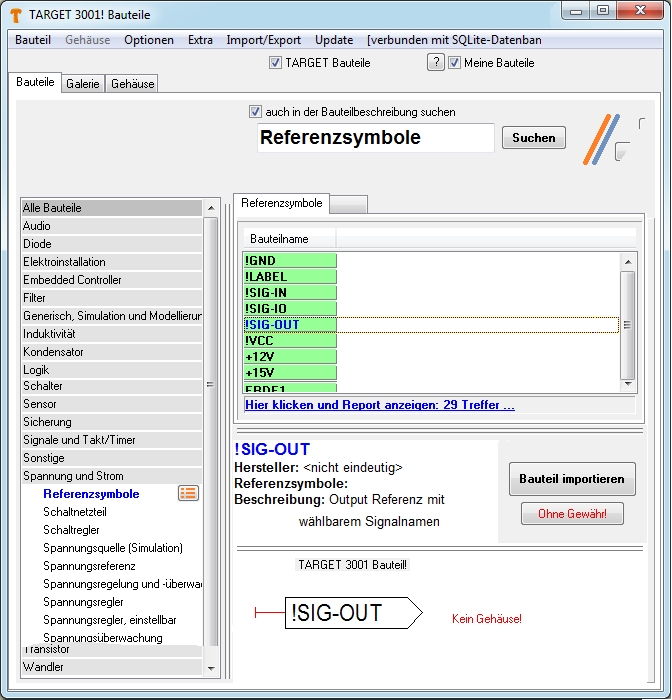
Welches Referenz-Symbol Sie wählen hängt alleine von optischen Gesichtspunkten ab. Drücken Sie die Taste OK. Der folgende Dialog ermöglicht die Wahl des gewünschten Signals. Wenn man es noch nicht weiß, wählt man zunächst die Vorlage: !SIG-OUT. Das gewünschte Signal kann auch später bestimmt werden. Man kann aber auch gleich den gewünschten Signalnamen aus der Liste auswählen
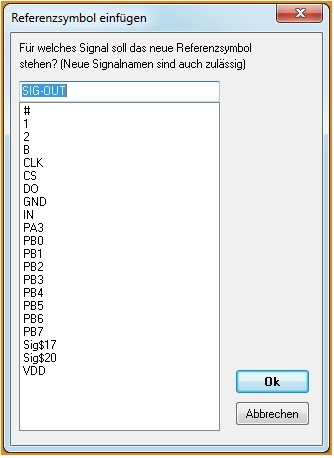
Nach OK hängt das Referenzsymbol wie ein Phantom am Mauszeiger. Lassen Sie durch drücken der Taste [D] ggf. das Referenzsymbol um sein Griffkreuz im 90°-Winkel rotieren. Sie können auch während des Verschiebens die rechte Maustaste M2 drücken. Setzen Sie es mit M1 an einer gewünschten Stelle auf der Schaltplanseite 1 ab.
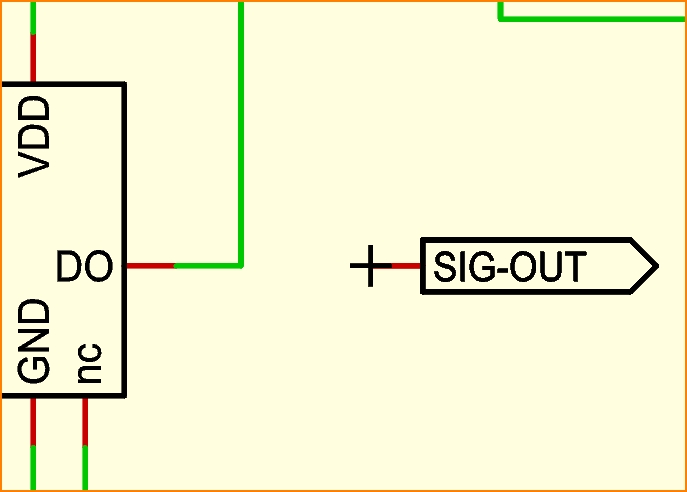
Schließen Sie nun auf der Seite 1 das Signal, das Sie auf Seite 2 weiterführen wollen, an das Referenz-Symbol an (der Name SIGN-AUS ändert sich automatisch auf den Namen des zu verbindenden Signals, z.B. DO).
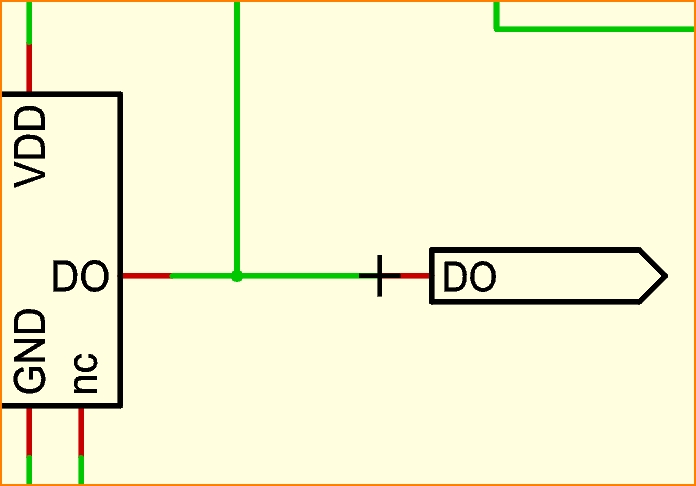
Wechseln Sie mit diesem Werkzeug auf die zweite Schaltplanseite 2: ![]()
Das Signal kann auf jeder beliebig anderen Schaltplanseite eingeführt werden, nicht notwendigerweise Seite zwei. Importieren Sie an geeigneter Stelle mit [r] das Referenz-Symbol "!SIG-IN". Es symbolisiert, dass ein Sigbnal von einer anderen Schaltplanseite hier eingeführt wird.
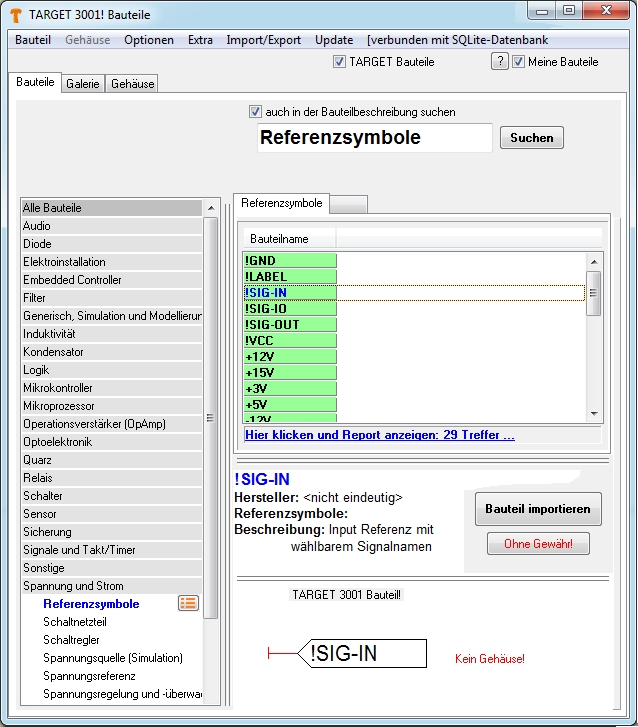
Wählen Sie also das gewünschte SIG-IN Symbol und platzieren Sie esan gewünschter Stelle auf Schaltplanseite 2. Hinweis: Lassen Sie durch drücken der Taste [d] ggf. das Referenzsymbol um sein Griffkreuz im 90°-Winkel rotieren. Es erscheint eine Auswahlliste, aus der Sie das betreffende Signal auswählen können.
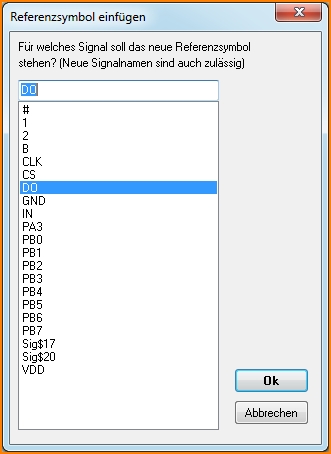
Sie können auch die Vorlage "!SIG-IN" platzieren. Klicken Sie danach mit M11 auf das Wort "SIG-IN". Der Dialog "Texte ändern" erscheint. Ersetzen Sie den Text "SIG-IN" durch das Wort (Signal) "DO". Eine Änderung des Symbolnamens durch M11 auf das Griffkreuz hat hingegen keine Auswirkung. Wählen Sie OK (Eingabetaste).
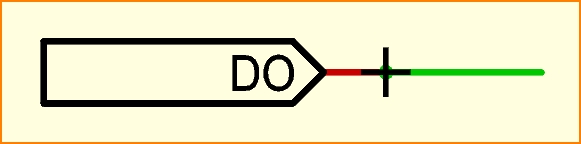
Betätigen Sie [2] direkt auf dem Anschluß-Pin, um die Signalbahn weiter zu verlegen. Folgender Eintrag in der Statuszeile zeigt, dass alles funktioniert hat:
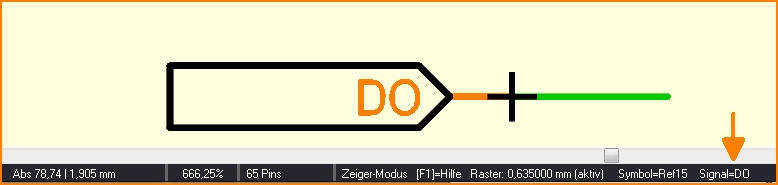
Referenzsymbol repräsentiert Signal auf mehreren Schaltplanseiten
Am Referenzsymbol kann angezeigt werden, auf welchen Schaltplanseiten das betreffende Signal vorkommt. Bitte schauen Sie hier:
Referenzsymbol mit Seitenangabe
Zurück zu Schaltplanseite
Zurück zu Signal
.

